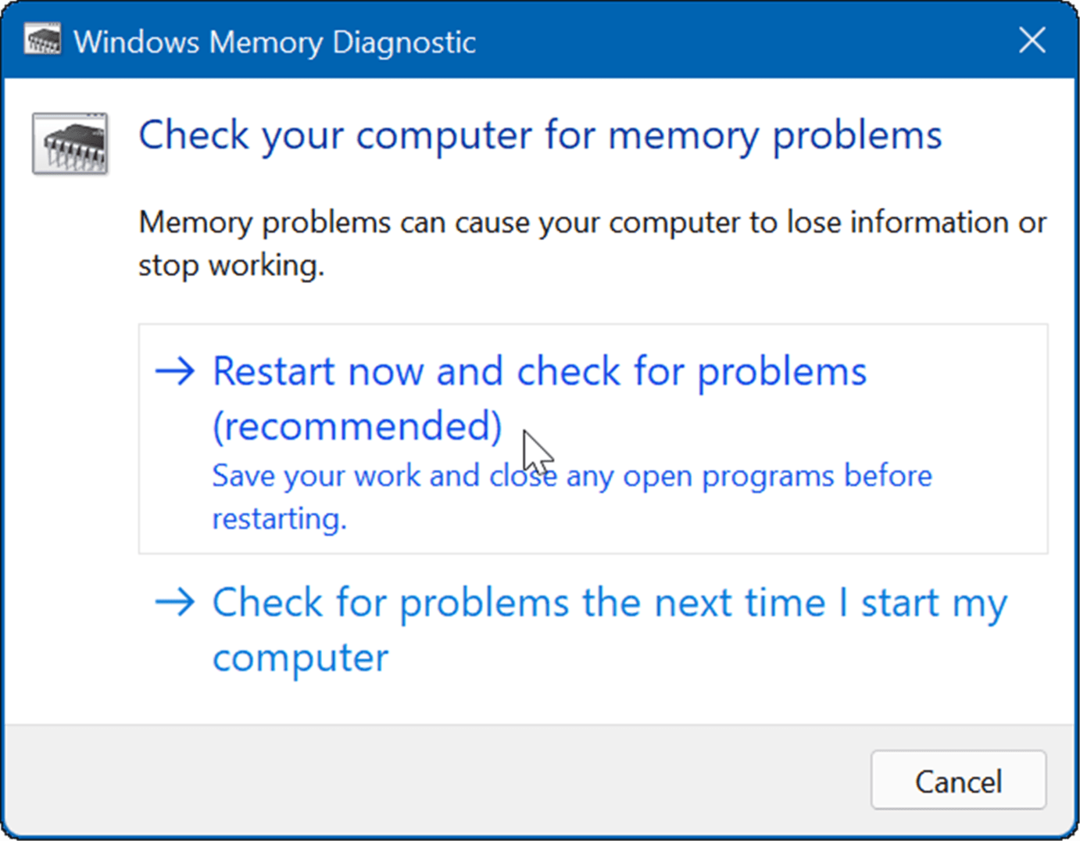Kako varno obrišite prosti prostor na računalniku z operacijskim sistemom Windows
Zasebnost Varnost Windows 10 / / March 17, 2020
Nazadnje posodobljeno dne

Ali prodajate, darujete ali odstranjujete računalnik z Windows? Preberite, kako lahko varno obrišete trdi disk, tako da vaših podatkov ni mogoče obnoviti.
Ko ste izbrisali datoteke s trdega diska, ste vedeli, da se datoteka dejansko nikoli ne izbriše in je verjetno mogoče obnoviti z uporabo orodja, kot je Recuva? Običajno to ni vprašanje, saj vsak dan uporabljamo računalnik, če nameravate prodati ali podariti svoj računalnik in ne želite, da so stari podatki obnovljivi, sledite spodnjim korakom in obrišite prosti prostor pogon. Postopek je enak in bo deloval v sistemih Windows 7, 8 in Windows 10.

Kaj se v resnici zgodi, ko izbrišete datoteko?
Ko izbrišete datoteko v računalniku, je edina odstranjena stvar sklic nanjo v tabeli glavne datoteke. Datoteka še vedno obstaja na vašem trdem disku, vendar Windows preprosto ne ve, kje je datoteka. To je zato, ker kot že omenjeno, odstranjujete samo indekse in povezave do podatkov ter Windows-u sporočate, da ima dovoljenje za prepisovanje tega področja trdega diska.
Torej, dokler (in morda po tem, ko so) podatki zapisani, jih je mogoče obnoviti s posebnimi orodji ali pravim naborom spretnosti. Orodja ali izkušeni heker lahko pregledajo trdi disk in poiščejo datoteke ter obnovijo povezave in indekse, tako da Windows lahko datoteke ponovno vidi. Če prodajate računalnik ali ga celo odstranjujete, varno obrišite prosti prostor na trdem disku računalnika, tako da datotek ni mogoče obnoviti.
Danes vam bomo pokazali, kako lahko z ukazom šifriranja v ukazni vrstici večkrat varno napišete prosti prostor in tako zagotovite, da nobenih podatkov ni mogoče obnoviti. Omenili bomo tudi nekaj drugih orodij, ki počnejo isto stvar.
Šifra
Preden uporabite ukaz šifriranja za varno prepisovanje prostega prostora na trdem disku, se prepričajte, da ste zapustili vse programe. To zagotavlja, da je največja količina prostega prostora varno obrisana.
Kliknite na Cortana ikona ali ikono Search v opravilni vrstici in začnite tipkati "ukazni poziv." Nato kliknite Ukazni poziv pod Najboljše tekmo.
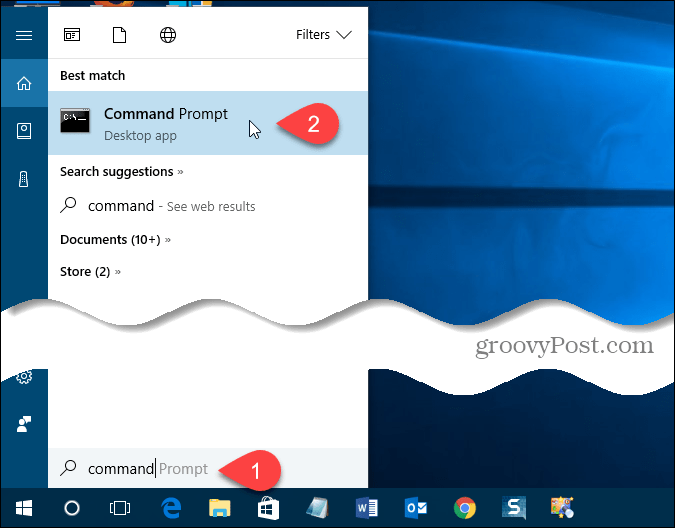
V poziv vnesite naslednji ukaz in pritisnite Vnesite.
šifra / w: C
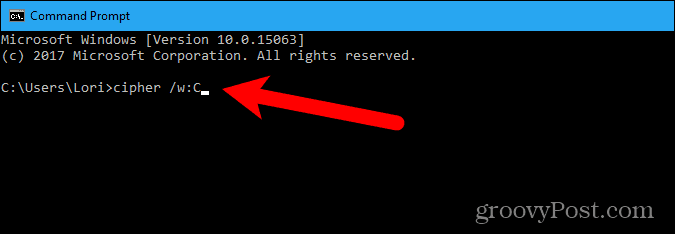
Podatki, ki niso dodeljeni nobeni datoteki ali mapi, se trikrat prepišejo in trajno odstranijo. To lahko traja dolgo, če prepisujete večjo količino prostega prostora.
Cipher gre skozi naslednje korake, saj varno obriše prosti prostor na trdem disku.
- Ukaz šifriranja samodejno ustvari novo mapo v C pogon poklicani EFSTMPWP in nato ustvari datoteko v tej mapi, v kateri ni nič, razen ničle. Rastel bo, dokler se trdi disk ne napolni.
- Nato šifra to datoteko izbriše in ustvari drugo datoteko, ki je večkrat napolnjena s številko 255, dokler datoteka ne postane dovolj velika, da znova zapolni prosti prostor na trdem disku.
- Nato šifra zbriše drugo datoteko, ustvari tretjo datoteko in jo napolni z naključnimi številkami, dokler se trdi disk znova ne napolni.
- Končno šifra izbriše tretjo datoteko in vas vrne v poziv. Vtipkajte izhod ob pozivu za zapiranje okna ukaznega poziva.
V bistvu je šifer trikrat zapisal v prosti prostor (stare datoteke) na trdem disku in tako zagotovil, da nihče ne bo mogel skenirati vašega trdega diska in obnoviti podatkov, ki ste jih z njega izbrisali.
Če gledate prostor na trdem disku, ko šifra počne svoje delo, ne bodite presenečeni, ko boste trdi disk napolnili. To je normalno, kot je omenjeno v zgornjih korakih in prostor se bo spet sprostil.
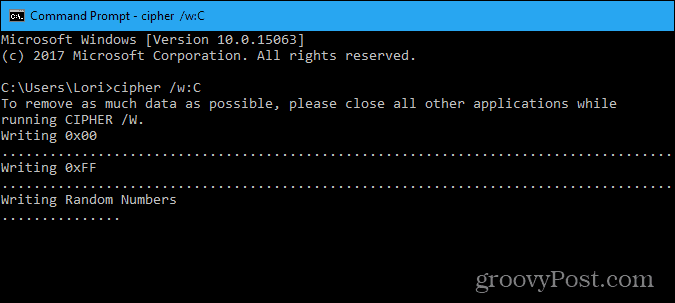
CCleaner
Če ne uporabljate ukazne vrstice, se imenuje brezplačni pripomoček CCleaner ki omogoča varno brisanje prostega prostora na trdem disku.
OPOMBA: Tega se zavedamo CCleaner je bil zlomljen. Vendar je bila ogrožena 32-bitna različica 5.33, ki jo je distribuiral Avast. Podjetje je od takrat potrdilo težavo in jo odpravilo do te mere, da se nam zdi, da jih zdaj še vedno priporočamo. Kljub temu bodite prepričani, da posodobite na najnovejšo različico. CCleaner je še vedno uporabno in zanesljivo orodje.
Obstajata dve različici CCleanerja, brezplačna in plačljiva. Funkcija, ki obriše prosti prostor na trdem disku, je na voljo v brezplačni različici, tako da bo to v redu.
Ko ste enkrat prenesen CCleaner in ga namestili ali ga posodobili, odprite program in kliknite Orodja na levem podoknu. Izberite Samo prost prostor Iz Obrišite spustni seznam. Prepričajte se, da NE izberete Celotna vožnja, ker boste s tem izbrisali VSE datoteke na trdem disku - razen če to želite storiti. Če se znebite računalnika, lahko uporabite Celotna vožnja možnost za brisanje celotnega pogona. Pri izbiri bodite zelo previdni.
Izberite vrsto postopka prepisa, ki ga želite Varnost spustni seznam. Preprosto prepisovanje je v večini primerov v redu. Če pa želite, da se CCleaner obnaša tako šifra ukaz, izberite Napredno prepisovanje (3 prehodi). Na koncu izberite pogon, s katerim želite varno obrisati prosti prostor v Pogoni polje in kliknite Obrišite.
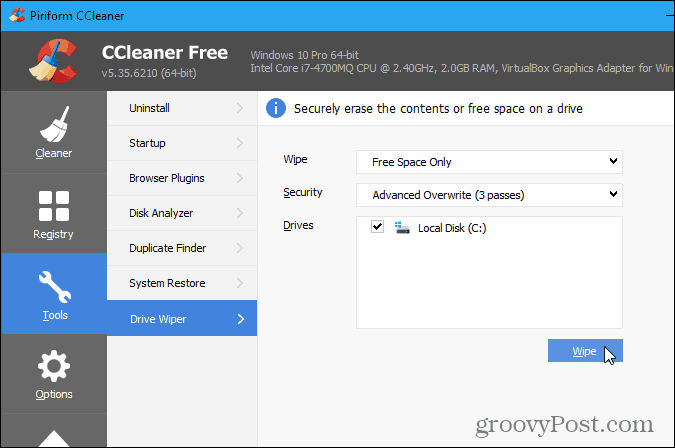
Eraser
Druga možnost za zagotovitev, da izbrisanih podatkov ni mogoče obnoviti, je, da najprej varno izbrišete datoteke in mape.
Eraser je brezplačno, napredno varnostno orodje za Windows, ki vam omogoča varno brisanje podatkov iz vašega trdega diska vozite tako, da ga večkrat prepišete s skrbno izbranimi vzorci, kot sta šifrirani ukaz in CCleaner. Razlika je v tem, da lahko to storite, ko datoteke in mape izbrišete, ne pozneje. Prav tako lahko varno obrišete prosti prostor na trdem disku, da boste še dodatno varni.
Ko ti prenesi Eraser in ga namestite, se doda možnost v kontekstni meni (z desno miškino tipko) v File Explorerju. Namesto da datoteke in mape običajno izbrišete s pritiskom na Izbriši Če jih pošljete v koš in nato izpraznite koš, lahko Eraser uporabite neposredno v File Explorerju za varno brisanje datotek in map.
Če želite varno izbrisati eno ali več datotek ali map, izberite, kar želite izbrisati, z desno miškino tipko kliknite na izbiro in pojdite na Eraser> Izbriši v pojavnem meniju.
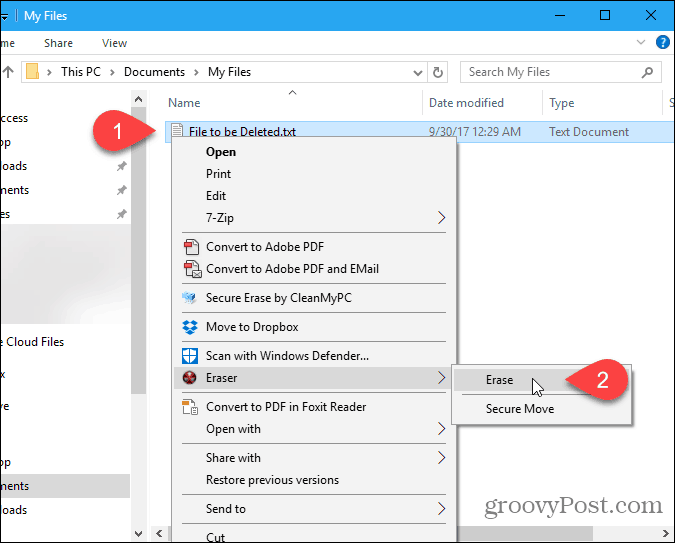
Kaj uporabljate za varno brisanje prostega prostora na trdem disku? Ali pa je to povsem nov podatek? Delite svoje misli in izkušnje v spodnjih komentarjih.